最新のセキュリティ以外の更新プログラムは、デバイスで利用可能になるとすぐに入手できます。 以下にその方法を示します。
-
開始 [設定] > [Update & Security >Windows Update] を > し、[利用可能になったらすぐに最新の更新プログラムを取得する] の横にあるトグルを [オン] に設定します。
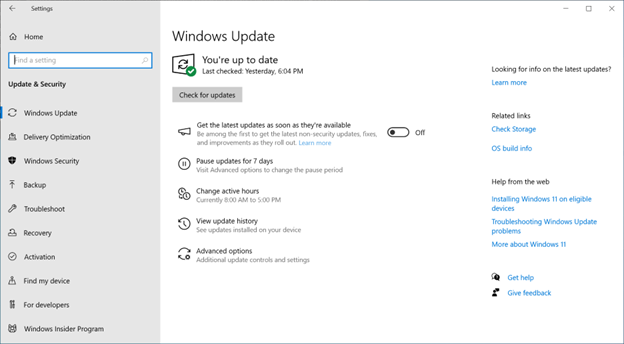
注: トグルを [オフ] または [オン] に設定した場合でも、通常どおりのセキュリティ更新プログラムが適用されます。 トグルは、セキュリティ以外の更新プログラム、修正プログラム、機能、および機能強化を追加する速度を決定します。
-
(省略可能)[更新プログラムの確認] を選択し、利用可能な更新プログラムがある場合は、デバイスがダウンロードしてインストールします。 そうするように求められたら、デバイスを再起動して更新プログラムを適用します。
デバイスは、今後最新の更新プログラムを入手する準備ができました。
インストールした更新プログラムの詳細を知りたい場合は、[スタート] > [設定] > [更新履歴] > Windows Update選択します。 構成の変更について学習するには、[その他の更新プログラム] セクションを展開し、最新の Windows 構成更新プログラムの横にある [詳細情報] リンクを選択して、その更新プログラムの一部として行われた機能強化を確認します。
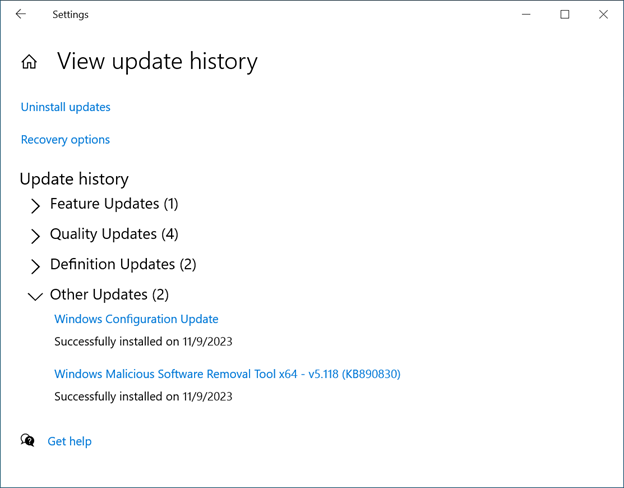
[利用可能になったらすぐに最新の更新プログラムを取得する] トグルを [オン] に設定すると、デバイスで利用可能になるとすぐに最新の変更にアクセスでき、セキュリティ更新プログラムは通常どおり入手できます。
詳細については、以下の見出しを選択してください。
過去の更新と同様に、アクティブな時間を尊重します。 クラウド経由で有効にされた変更は、インストールに数秒かかるため、作業を中断したり、デバイス リソースを費やしたりすることはありません。 再起動は、都合の良いタイミングでスケジュールできます。
トグルを [オン] に設定すると、デバイスで利用可能な時点で、セキュリティ以外の最新の更新プログラム、修正プログラム、機能強化、および拡張機能が最初に取得されます。 このオプションは 1 回だけ設定する必要があり、オンのままです (ただし、後で オフ にするオプションは常にあります)。
Microsoft は世界中の Windows デバイスを安全かつ安全に保つことに取り組んでいるため、定期的なセキュリティ更新プログラムがあります。 [オン] または [オフ] を切り替えた場合でも、これらの推奨されるセキュリティ更新プログラムは、通常どおり定期的にインストールされます。
トグルを [オン] に切り替えた場合、デバイスは最新の更新プログラム、修正プログラム、機能強化、および機能強化を受け取ります。 1 か月あたりの再起動が増える場合があります。変更を適用するには、これらの再起動が必要です。
はい。トグルはいつでも オフ に設定できます。 ただし、以前に適用された変更や更新プログラムは、デバイスに残ります。
デバイスが管理されている場合は、AllowOptionalContent を使用して管理者が [利用可能になったらすぐに最新の更新プログラムを取得する] トグル コントロールを管理できます。










